Defraggler состояние диска красным ошибка почему. Дефрагментация диска на Windows: зачем нужна и как сделать
Чем дольше пользуемся компьютером, тем больше ваш жесткий диск накапливает на себе различных файлов. И с ностальгией начинаешь вспоминать как все шустро работа сразу на свежее установленной системе. Ничего не поделаешь на то и компьютер, чтоб пахал. Что можно заделать, ясное дело провести полную переустановку, ну это практически как лечить все болезни казнями, да и скоро надоест переустанавливать систему и десятки программ, немного может спасти ситуацию, удаления файлов, помогает не всегда, да и только на время. А если вдуматься, то работа всей системы основано на записи, чтении удалении файлов, чем больше файлов и дольше стоит система, тем больше идет фрагментация все файлов, а значит только одно, на считывание одного файла потребуется больше времени. Вот для решения последней проблемы используют дефрагментаторы. Конечно, в операционную систему уже встроен штатный дефрагментатор, но как по мне он довольно медленно работает, имеет требования по свободному месту на диске, не умеет работать с системными файлами и вообще ну не нравится он мне. Одним из лучших бесплатных дефрагментаторов жестких дисков можно назвать Defraggler .
Инсталляция сделана стандартно, и по доброй традиции бесплатного программного обеспечения дополнительно предлагается становить тул-бар от Yahoo, в топку его, зачем он нужен на просторах русскоязычного интернета.

Основное назначение программы Defraggler это дефрагментация диска и это она делает на отлично, не предлагая различных довесков, что, по мнению разработчиков, делает их творения привлекательней. Дефрагментацию можно проводить как всего диска (классический вариант), отдельных папок, файлов или даже свободного места (звучит немного по идиотски, но все свободное место пытается объединить в один массив). Работает с NTFS и FAT (в различных вариациях) файловыми системами.
Интерфейс сделан в классическом исполнении для подобных утилит, это список всех дисков, состояния выбранного диска (в графическом оде отображается фрагментация файлов, и также используется для наглядного отображения операций при работе), панель с вкладками для дополнительных функций. При выборе любого кластера в графической части, вы можете увидеть на соответствующей закладке файлы, части которых туда записаны. Предоставляется возможность поиска файлов по их размерах, наименовании и степени дефрагментации. При работе со списком файлов можно выбрать перечень файлов для дефрагментации, а при выборе отдельных файлов наглядно увидеть, по каким кластерв разнесены отдельные части.

Конечно же, как и всякая хорошая системная утилита, Defraggler может работать по расписанию, и назначать ей приоритет работы (превратив в незаметного помощника). Как приятный бонус можно, заставить программу при работе передвигать самые большие файлы в конец диска, работать с файлами только выбранного расширения, имеющие размер больше заданного размера, определенный уровень дефрагметации, да вообще создавать черные списки файлов, которые нельзя трогать.
Для настроек предоставляется минимальное количество параметров но они все связаны с основной функциональностью без искусственного увеличения.
В итоге в лице Defraggler мы получаем гибкий в работе дефрагментатор, способный удовлетворить даже самые извращенные желания, к тому же обладающий реактивной скоростью. Утилита относится к разряду, обязательно должна быть в арсенале. Просто раз попробуйте и поймете все гениальное просто.

Немного надо сказать слов о самой дефрагментации, во-первых если уж дефрагментируете то только жестки диски, для других носителей не почувствуете разницу, а наоборот может привести к уменьшению срока службы. Плюс существует мнение, что для современных дисков фрагментация не является проблемой, и они могут работать, не теряя производительности. Пользуйтесь Defraggler, но только с умом.
Прекрасно работает в 32-х и 64-х битных операционных системах, во всех актуальных на сегодняшний день версиях Windows. Неплохой набор локализаций на два десятка языков, конечно в этом многообразии присутствует русский.
Правда их то (продуктов) у этой компании не так и много - чистильщик CCleaner , восстановлялка файлов Recuva и вот еще герой этой заметки - дефрагментатор Defraggler. Тот кто пользуется какой-то из вышеназванных программ не даст мне солгать - работают они отлично, лишний раз доказывая то, что бесплатное программное обеспечение может на равных конкурировать с коммерческим.
Defraggler - это программа для дефрагментации жестких дисков компьютера под управлением операционное системы Windows. В отличии от стандартной, встроенной в систему утилиты, Defraggler позволяет дефрагментировать не только весь диск, но и отдельные его файлы , что позволяет проводить эту процедуру быстрее и качественнее.
Основные преимущества Defraggler (информация с сайта программы):
- Дефрагментация отдельных файлов. Большинство инструментов для дефрагментации позволяют делать это только с целым диском. Defraggler дает вам возможность выбора отдельных файлов и папок. Это значительно сокращает время выполнения работы. Конечно же присутствует возможность дефрагментации всего диска.
- Маленькая и портативная. Defraggler создан по тому же компактному принципе что и другие продукты Piriform (CCleaner и Recuva). Результатом стал один компактный файл (меньше одного мегабайта). Его можно скопировать на флешку и использовать где только захотите без установки.
- Работает в Windows Vista. Defraggler поддерживает все операционные системы начиная с Windows 2000 (Windows 2000, 2003, XP и Vista). Недавно также была добавлена поддержка 64 битных версий Windows. Defraggler умеет дефрагментировать диски как в системе NTFS так и FAT32.
- Положение файла на диске. После анализа Defraggler показывает список всех фрагментированных файлов на диске. При выборе одного или нескольких будет показано их положение на диске.
- Бесплатно. Defraggler полностью бесплатная программа. При чем не только для домашнего пользования, но и для какого-либо коммерческого.
Ну вот, официальная часть представления закончена. В принципе все что сказано выше точно описывает достоинства Defraggler. Попытаемся теперь посмотреть на эту программу глазами простого юзера:
Defraggler - самая молодая из программ Piriform. Об этом говорит и приставка “бета” после номера версии, и отсутствие каких-либо настроек в программе, и то что Defraggler (в отличии от CCleaner и Recuva) “разговаривает” только на английском…Хотя возможно что отсутствие настроек - “это так и нада”. Все типа и так отлично настроено:)
Пользоваться Defraggler легко. Окно программы разделено на три части: в верхней отображены все жесткие диски присутствующие в системе, в средней части показывается состояние файлов на этом диске, а в самой нижней - список этих файлов. Основные кнопки управления (их всего три) размещены также внизу - справа от списка.
Для того чтобы проверить состояние диска выберите его и нажмите “Analyze “. Получиться что-то вот такое (этот диск у меня не очень загружен):
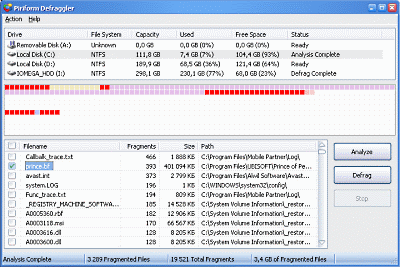
Белые клеточки обозначают еще не заполненное пространство, синие - нефрагментированные файлы, красные - фрагментированные, горчичные (если это действительно горчичный:) - части которые нельзя дефрагментировать, фиолетовые - зарезервированное пространство.
Если теперь выделить один или несколько файлов в списке, то их положение на диске также будет показано. Для дефрагментации файлов отметьте нужные “птичкой” и нажмите на “Defrag “. Если вы хотите дефрагментировать весь диск отметьте все файлы (поставьте “птичку” возле “Filename “) или воспользуйтесь соответствующим пунктом меню:

Я не проводил специальных замеров, но мне кажется что программа не отличается быстротой дефрагментации. Хотя это возможно и субъективное ощущение.
В процессе дефрагментации можно наблюдать за передвижением данных по диску (если это кому-то интересно:) - желтым цветом выделяются сектора с которых считываются данные, зеленым - куда записывается.
По окончанию работы Defraggler выдаст соответствующее сообщение. Если при этом не были дефрагментированы некоторые файлы об этом также будет сообщено.
Здравствуйте уважаемые читатели, существует очень полезная вещь, которая служит для ускорения и комфортной работы в среде windows помимо , существует еще одна интересная операция под названием дефрагментация системы . В этой статье я расскажу что это такое и покажу как правильно без трат лишнего времени эту операцию осуществлять!
Что же такое дефрагментация и как она дает быстродействие компьютеру?
Любой жесткий диск имеет и каждая файловая система состоит из имеющих разный размер в зависимости от вида файловой системы. Для размещения на жестком диске требуется не один, а несколько кластеров. Когда происходит запись файла на диск, файловая система дает свободные кластеры, но не всегда они выдаются последовательно. Из-за этого видео, музыка, игры начинают тормозить, т.к. файловая система начинает искать файлы по всему жесткому диску, а следовательно и ресурс диска сокращается.
По этому дефрагментация
диска служит для упорядочивания содержимого кластеров, что ускоряет работу программ.
Для наглядного примера, приведу такой пример. Каждый из нас слушает музыку и при воспроизведении песни проигрыватель начинает искать требуемую песню, а были бы кластеры упорядочены проигрыватель нашел бы ее в три раза быстрее! Заинтересовало? Тогда давайте посмотрим как это сделать более правильно
!
Дефрагментировать жесткий диск мы будем с помощью двух специальных утилит бесплатной Defraggler и Norton Utilities . А потом я расскажу несколько секретов для качественной дефрагментации.
Как сделать дефрагментацию компьютера
Бесплатная программа Defraggler, как пользоваться?
Одна из лучших бесплатных программ дефрагментации диска является Defraggler. При её запуске открывается вот такое окно.

Интерфейс её очень простой, она полностью на русском, так что трудностей у вас возникнуть не должно. Пользоваться ей очень просто. Выбираем диск и нажимаем анализ, чтобы узнать нужна ли дефрагментация или нет. Потом кнопку дефрагментация. Так же утилита умеет проверять диск на ошибки.
Norton Utilities
Эту программу я заметил ещё давно, в году 2004 наверно. Тогда она была намного проще. Самое главное что меня порадовало в этой программе это дефрагментация. При её запуске, можно выбрать диски какие вы хотите дефрагментировать.


Так же существует программа Contig для дефрагментации отдельных файлов, но смысла я этого не вижу, по этому советую пользоваться выше приведенными утилитами.
Секреты правильной дефрагментации.
1. Дефрагментацию необходимо производить при большом перемещении файлов,а так же после установки и обновления widows. Если вы спокойный пользователь и вы почти ничего не делаете за компьютером, то дефрагментацию достаточно делать раз в месяц.
2. При дефрагментации необходимо 15% свободного места на диске иначе она будет частичной.
4. Для ее ускорения можно заранее удалить мусор на компьютере.
5. Закройте всевозможные программы.
Файловая система компьютера подвержена фрагментированию, то есть разброса одних частей файла по разным секторам жёсткого диска. Это происходит из-за того, что большие объёмы информации при записи разбиваются не несколько долей и записываются в первые доступные сектора. После удаления этой информации и записи новой данные сектора либо остаются незанятыми, либо новая информация занимает их неравномерно, что негативно сказывается на производительности компьютера.
Специально для этого в Windows был внедрён инструмент для проведения проверки на фрагментацию дисков. Однако системная утилита имеет кучу недостатков, поэтому многие пользователи предпочитают ей альтернативу. В качестве таковой может выступать программа – Defraggler.
О возможностях программы
Defraggler распространяется на бесплатной основе и является детищем компании Piriform, что так же разработала и на данный момент поддерживает популярную утилиту для оптимизации работы компьютера – CCleaner. Функционал Defraggler равносилен функционалу стандартной утилиты Windows, но при этом пользователи отмечают более стабильную работу, высокую производительность и удобный интерфейс.
Проведение анализа
На самом деле функций у рассматриваемой программы не так много – анализ дискового пространства и проведение самой дефрагментации.
Во время самого анализа программа составляет подробный отчёт о степени фрагментации жёсткого диска. Будут выявлены все файлы, разделённые на части, а также их элементы.
Данный анализа пользователь может просматривать в виде процентов или специальных диаграмм. Благодаря этому можно понять, нужна ли в данный момент дефрагментация для диска.

Примечание: если процент фрагментации ниже 10% и/или в качестве накопителя выступает SSD-диск, то дефрагментацию проводить не стоит.

Запуск дефрагментации
Если на основе анализа пользователь решит, что диску требуется дефрагментация, то он сможет запустить её, воспользовавшись одноимённой кнопкой. Во время данного процесса место на диске будет максимально эффективно перераспределено, то есть останется минимум незанятых секторов.

Однако стоит понимать, что чем больше информации записано на диске, тем сложнее провести процедуру дефрагментации. Уже записанная на диске информация может мешать перераспределению места на нём.
Также в программе предусмотрено два варианта проведения дефрагментации:

Дополнительно в Defraggler можно найти функцию, позволяющую производить дефрагментацию не всего диска, а отдельного файла, папки и/или раздела.

Планирование задач
У программы имеется встроенный планировщик задач, позволяющий планировать проведение процедуры дефрагментации. Например, если у вас быстро фрагментируется дисковое пространство, то вы можете назначить циклическое повторение дефрагментации раз в неделю. Также можно запланировать процедуру на тот момент, когда хозяина компьютера не будет дома или он будет спать, что позволит сэкономить дополнительное время.

Дополнительно имеется возможность настроить дефрагментацию во время загрузки компьютера. Однако частое проведение данной процедуры тоже негативно сказывается на работу компьютера и жёсткого диска в долгосрочной перспективе.
Преимущества и недостатки
У этой программы, как и любого другого продукта можно выделить свои преимущества и недостатки.
Преимущества
- Более высокая скорость дефрагментации файлов, по сравнению со стандартной утилитой от Windows;
- Простой и понятный интерфейс;
- Есть весь необходимый функционал, не добавлено ничего лишнего;
- Распространяется на бесплатной основе;
- Есть портативная версия, то есть не требующая установки, а запускающаяся прямо с флешки или другого носителя;
- Поддержка большого перечня языков, в том числе русского.
Недостатки
- К сожалению, разработчик пока не торопится выпускать версии для других операционных систем кроме Windows.
Defraggler – это удобная программа для дефрагментации жёстких дисков от проверенного разработчика. Благодаря своей функциональности и простоте она получила широкое распространение среди пользователей ПК.
